
왜 iPhone에서 RAW 사진을 찍고 싶은지 잘 모르겠다면 곧 알게 될 것입니다. 기본적으로 iPhone은 셔터를 누르기만 하면 HEIC 파일로 사진을 저장합니다. 기본 이미지 형식을 JPEG로 변경, 다른 장치에서 이미지를 열 때 더 많은 HEIC 호환성을 허용합니다. HEIC 또는 JPEG 파일을 사용하여 전화기는 이미지 파일을 압축하므로 공간을 덜 차지하므로 많은 이미지 데이터를 효과적으로 제거하고 품질을 저하시킵니다. 자세히 보지 않으면 품질 차이를 느끼지 못하지만 이미지 데이터를 제거하면 그렇게 할 때 유연성이 거의 없습니다. 사진 편집이미지 파일에는 색상 수정을 위한 많은 양의 색상 데이터가 포함되어 있지 않으며 하이라이트 및 그림자를 조정하기 위한 넓은 동적 범위도 포함되어 있지 않기 때문입니다.
RAW 파일을 사용하면 매개변수 조정 없이(또는 최소한 아주 약간) 압축이 거의 또는 전혀 없이 카메라 센서가 본 것을 갖게 됩니다. 이는 이미지에 대한 원본 데이터가 더 많다는 것을 의미합니다. 이것이 의미하는 바는 RAW 파일을 사용하여 훨씬 더 자유롭게 이미지를 편집하고 매개변수를 조정하고 마음에 들지 않는 것을 변경할 수 있다는 것입니다.
사진 편집을 좋아하는 사람이라면 누구나 iPhone에서 RAW 사진을 찍을 수 있는 기능이 뛰어나고 Apple 기기가 종종 최고의 전화. 또한 iPhone 카메라를 RAW 모드로 설정하는 것은 매우 쉽기 때문에 그렇게 하는 데 관심이 있다면 계속 읽으십시오.
시작하기 전에 이 기능은 다음에서만 사용할 수 있습니다. 아이폰 12 프로그리고 아이폰 12 프로 맥스그리고 아이폰 13 프로그리고 아이폰 13 프로 맥스.
iPhone에서 RAW 사진을 찍는 방법
1. 설정 열기그리고 마우스를 아래로 이동 그리고 카메라 선택.
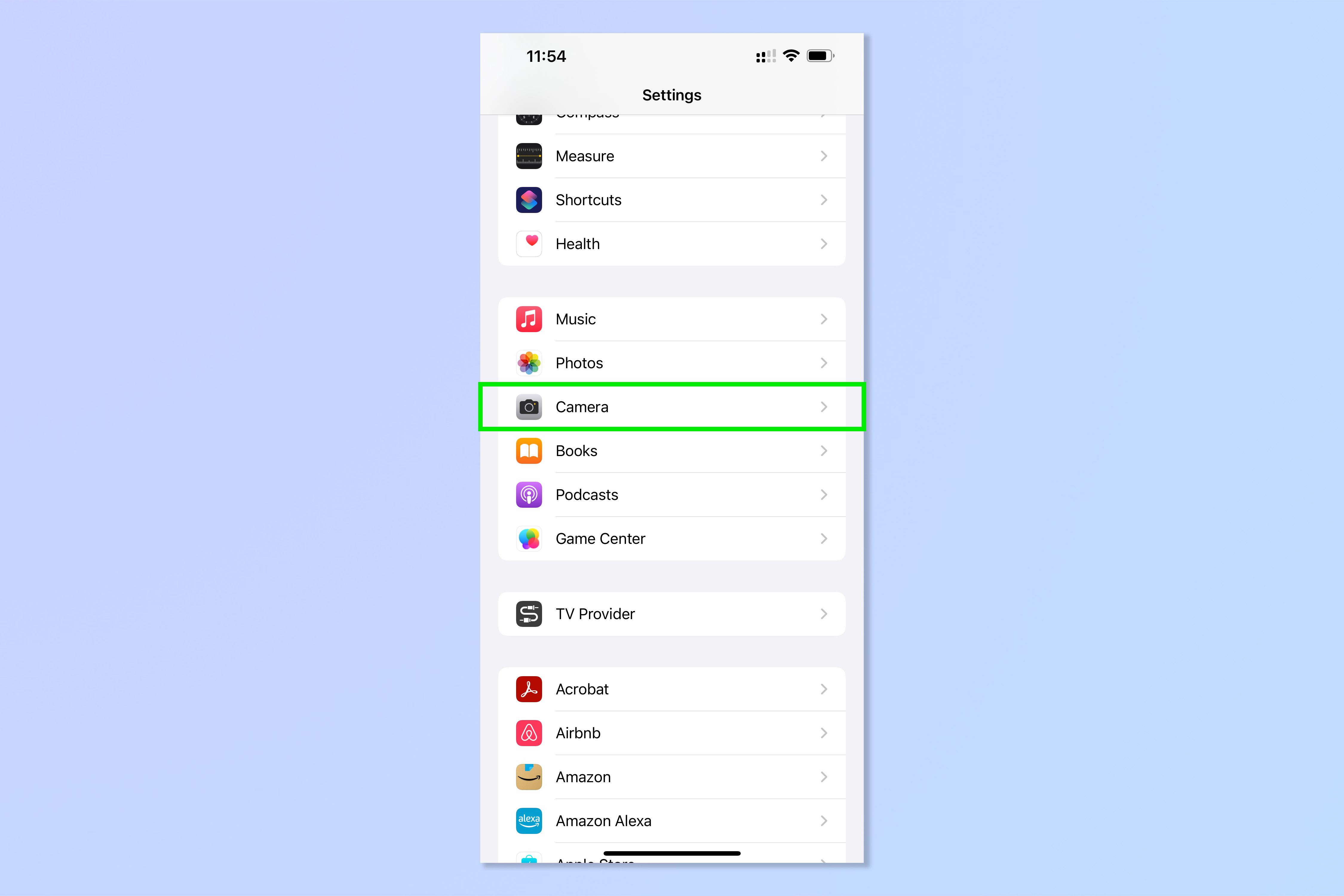
2. 형식을 클릭합니다..
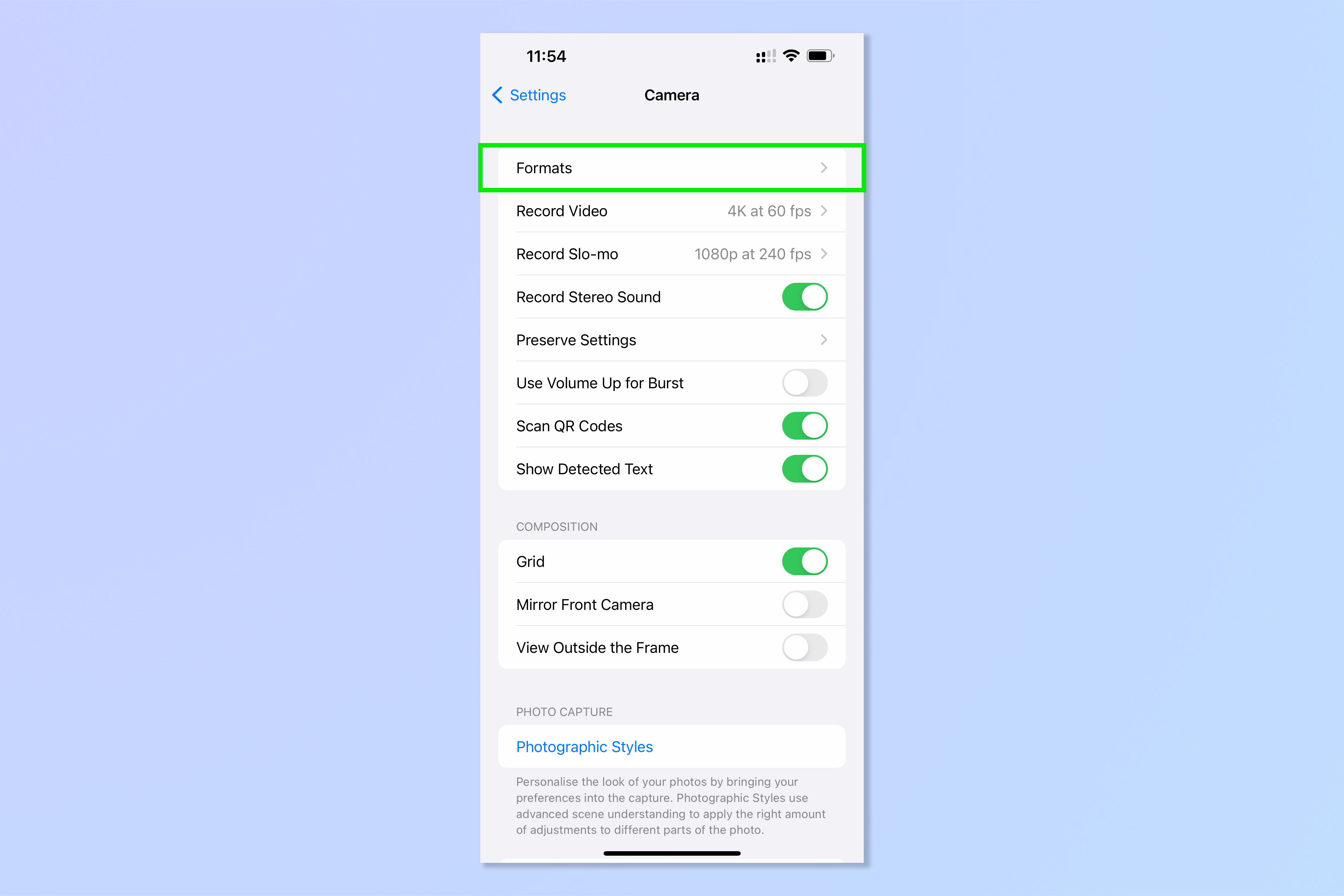
삼. 사진 캡처에서 Apple ProRAW 키 누르기 그것을 교체합니다.
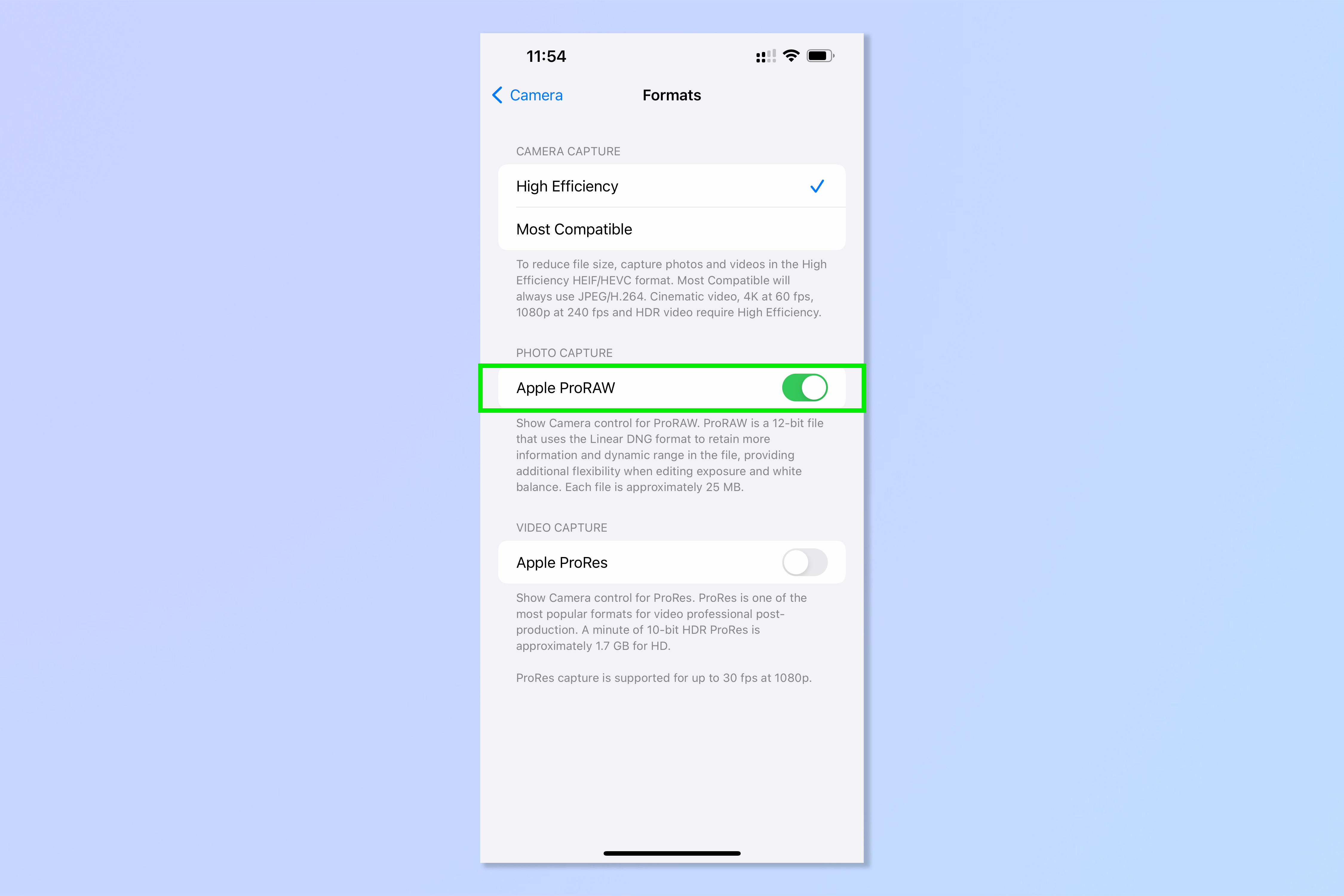
4. 카메라 앱을 엽니다. 그리고 RAW 아이콘을 탭합니다., 오른쪽 위. 카메라를 처음 열면 취소선 아이콘이 나타납니다. 탭하면 취소선이 사라지고 RAW 모드에서 사진을 찍고 있음을 나타냅니다.
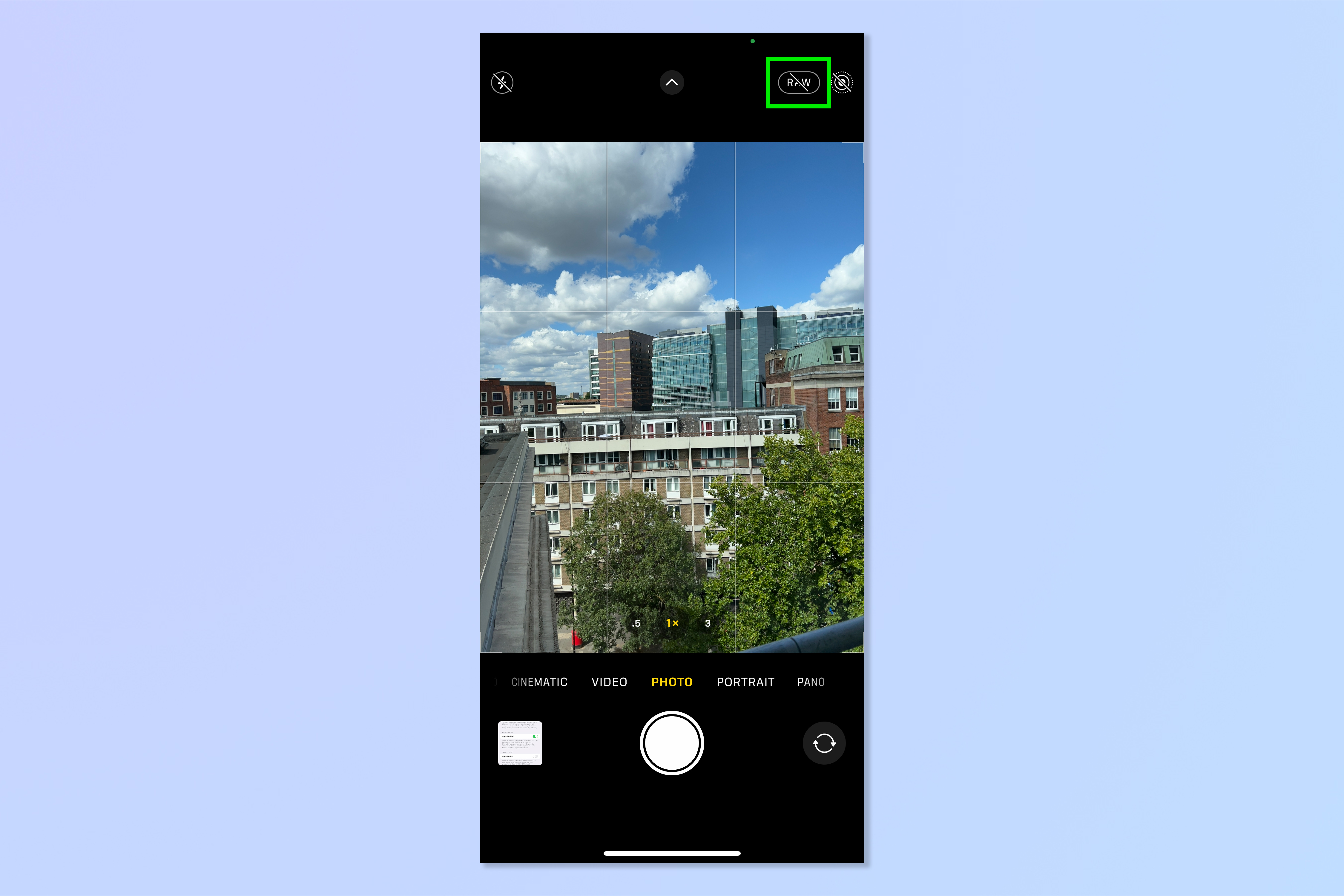
이제 ProRAW에서 사진을 찍고 있습니다. 장치의 저장 공간이 문제인 경우 각 RAW 이미지는 HEIC 파일에서 사용하는 1MB와 비교하여 약 25MB의 공간을 차지한다는 점에 유의하십시오. RAW 사진을 많이 찍을 계획이라면 iCloud 저장 공간을 업그레이드해야 할 수 있습니다.
RAW 사진을 촬영한 후 다음 단계는 편집입니다. 다행히도 시작하는 데 도움이 되는 Adobe Photoshop 자습서가 많으니 확인해보세요. Photoshop에서 테두리를 추가하는 방법그리고 Photoshop에서 배경을 추가하는 방법 그리고 Photoshop에서 그림자를 추가하는 방법.
PC에서 HEIC 파일을 여는 데 문제가 있습니까? 당신이 읽었는지 확인 Windows에서 HEIC 파일을 여는 방법. iPhone 사진의 배경을 흐리게 하시겠습니까? 당신은 읽고 싶어 할 것입니다 iPhone 사진 배경을 흐리게 하는 방법.